
Anti Antre, Berikut Tips Membeli Emas Digital
Selain tanpa antre, berikut beberapa manfaat membeli emas digital:
Rabu, 16 April 2025 | 14:46 WIB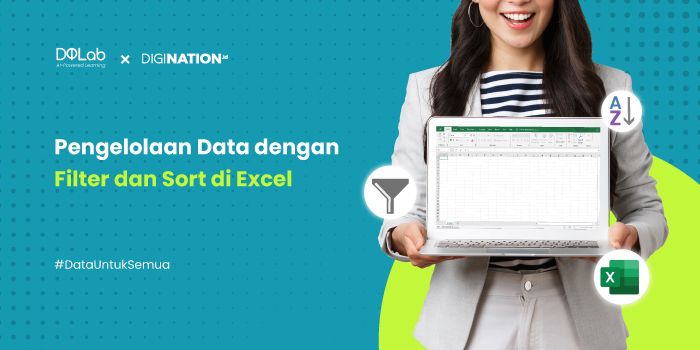
Microsoft Excel merupakan salah satu software spreadsheet yang paling populer dan paling sering digunakan dalam mengolah data baik data dengan jumlah kecil maupun besar. Microsoft Excel menjadi tools pengelolaan data dasar dengan menyediakan fitur-fitur canggih seperti Filter dan Sort yang memungkinkan pengguna untuk mengelola dan menganalisis data secara efektif.
Dalam artikel ini, akan membahas bagaimana pengelolaan data dapat dilakukan dengan menggunakan fitur filter dan sort beserta langkah-langkahnya. Simak penjelasannya berikut ini!
Cara Penggunaan Filter & Sort
Secara garis besar, kedua fitur menawarkan dua cara yang berbeda dalam penggunaannya ketika melakukan pengolahan data. Terdapat beberapa teknik untuk melakukan Filter dan Sort di Excel dan dapat dilakukan keduanya secara bersamaan, sehingga hal ini dapat membantu menyaring serta mengurutkan data dengan lebih rinci.
Filter Data
Fitur Filter memberikan kemampuan untuk melakukan penyaringan (filter) kolom dalam tabel untuk mengisolasi komponen utama, maka fitur ini akan menampilkan atau menyembunyikan informasi di spreadsheet berdasarkan dengan kriteria yang dipilih.
Baca juga: Belajar Excel untuk Employee Training & Development
Penggunaan fitur ini tidak mengubah keseluruhan tata letak spreadsheet, dengan demikian kamu dapat menyimpan filter dan membagikannya dengan siapa saja yang dibagikan spreadsheet tersebut. Adapun langkah-langkah yang dapat diikuti untuk melakukan Filter data di Excel:
Buka spreadsheet yang berisi data yang akan di Filter
Kemudian pilihlah kolom atau cell yang ingin di Filter
Dapat melakukan klik tab “Data” dan klik “Filter”. Ini akan menambahkan tombol filter ke setiap kolom yang dipilih
Kamu dapat klik pada tanda panah di header kolom untuk membuka menu Filter. Dapat memilih atau menghapus opsi yang tidak diinginkan untuk menyaring data sesuai kebutuhan.
Setelah memilih kriteria filter, selanjutnya klik “OK”. Excel akan menyaring data sesuai dengan kriteria yang telah dipilih.
Sort Data
Pada fitur penyortiran (sort) memungkinkan pengguna mengatur seluruh atau sebagian data dalam urutan menaik atau menurun seperti mengurutkan data berdasarkan tanggal, nomor, urutan abjad, dan lainnya. Dalam fitur penyortiran ini, kamu tidak dapat membatalkan pengurutan setelah disimpan sehingga dapat dipastikan semua baris pada spreadsheet sudah diurutkan sesuai dengan keinginan dan kebutuhan sebelum file spreadsheet disimpan.
Berikut adalah cara kamu menggunakan filter Sort di Excel:
Pilihlah kolom atau cell data yang ingin urutkan
Pergi ke tab “Data” dan pilihlah “Sort A to Z” (dari A ke Z) atau “Sort Z to A” (dari Z ke A). Excel akan mengurutkan data dalam kolom yang dipilih sesuai dengan abjad atau urutan angka
Selain itu, kamu juga dapat menggunakan fungsi sort lanjutan dengan memilih “Sort” di menu “Data”. Ini memungkinkan kita untuk mengurutkan berdasarkan beberapa kolom atau menyesuaikan pengaturan sort lebih lanjut.
Klik “OK” setelah memilih kriteria sort dan nantinya akan mengurutkan data sesuai dengan preferensi atau pilihan kamu.
Bagaimana, berdasarkan langkah-langkah tersebut mudah bukan? Tips tambahan untuk kamu ketika melakukan Filter dan Sort yaitu pastikan sudah melakukan simpan file Excel agar terhindar kehilangan data yang tidak disengaja.
Baca juga: Pelatihan Excel untuk Pemula Hingga Professional Bersama DQLab
Dengan memahami cara menggunakan fitur di Excel, kamu dapat mengoptimalkan pengelolaan dan analisis data tanpa harus membuang tenaga dan waktu. Selain itu juga, memahami fitur atau formula di Excel dapat membantu mengeksplorasi informasi, membuat laporan lebih terstruktur, dan mengambil keputusan yang lebih baik berdasarkan data yang dimiliki.
Ingin belajar Excel hingga advance? Kamu bisa lho ikut program belajar analisis data menggunakan Excel bersama DQLab. DQLab memberikan program belajar bidang data termasuk Data Analyst, Data Scientist, Data Engineer, dan lainnya. Ikuti pembelajarannya melalui Bootcamp Data Analyst with Excel, informasi lengkapnya dapat kunjungi https://dqlab.id/bootcamp-data-analyst-with-excel .

Selain tanpa antre, berikut beberapa manfaat membeli emas digital:
Rabu, 16 April 2025 | 14:46 WIB
Berikut 4 kontribusi open-source yang bisa mengubah lanskap bisnis di Indonesia:
Senin, 7 April 2025 | 21:04 WIB
Untuk pertama kalinya di dunia, deteksi kanker kulit dapat dilakukan dalam waktu kilat menggunakan teknologi AI.
Senin, 7 April 2025 | 10:00 WIB
Dalam sepuluh tahun ke depan, AI akan semakin mengubah cara kita bekerja dan berinteraksi. Beberapa pekerjaan akan hilang, tetapi yang lain akan muncul.
Jumat, 28 Maret 2025 | 14:58 WIB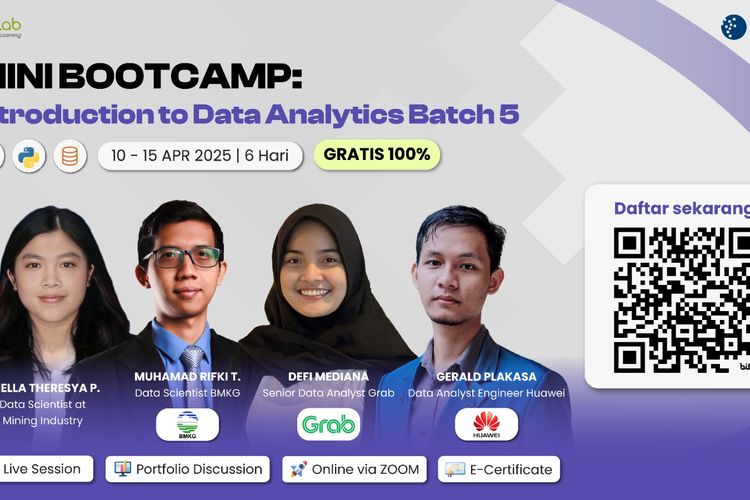
Pelatihan data analitik ini dirancang untuk pemula yang ingin mulai memahami dasar-dasar data science.
Selasa, 25 Maret 2025 | 12:50 WIB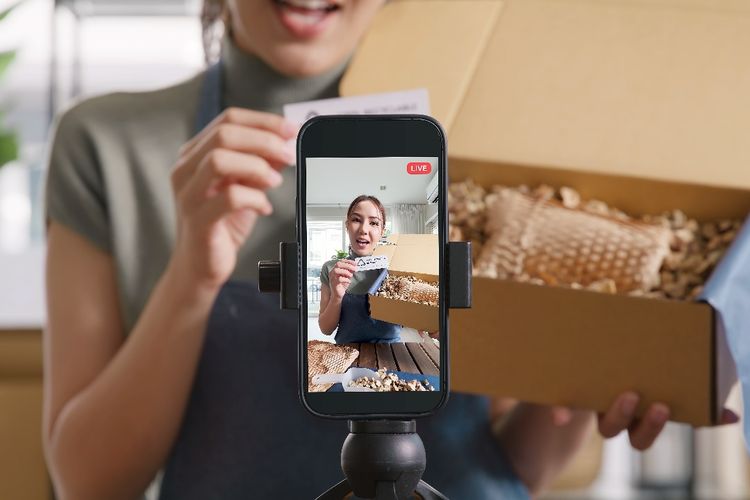
Bulan Ramadan identik dengan peningkatan aktivitas belanja. Bagi pelaku bisnis, coba strategi flash sale agar jualan kamu makin untung selama Ramadan.
Senin, 24 Maret 2025 | 14:10 WIB
Berikut beberapa tips mudik hemat buat kamu yang merantau:
Selasa, 11 Maret 2025 | 17:27 WIB
Apa saja situsnya? Berikut situs yang bekerjasama dengan Direktorat Jendral Pajak untuk lapor SPT dan pajak online.
Jumat, 7 Maret 2025 | 11:00 WIB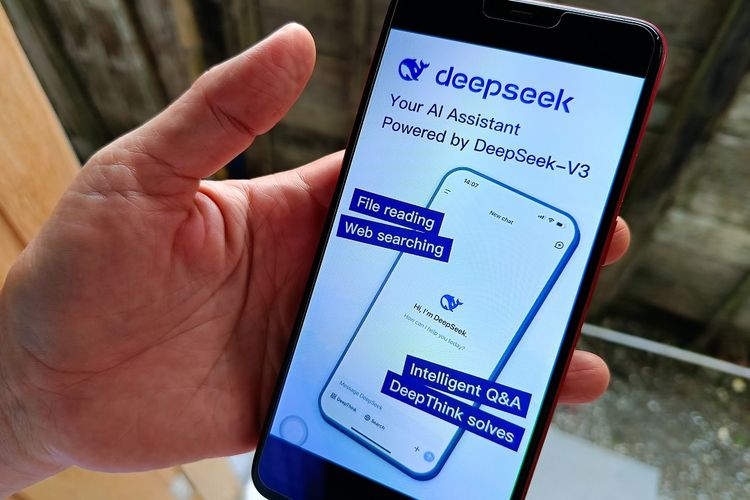
Bayangkan kamu sedang mencari dokumen lama di tumpukan folder kerja yang penuh. DeepSeek membantu menemukan dokumen yang kamu butuhkan dengan cepat dan akurat.
Senin, 17 Februari 2025 | 12:35 WIB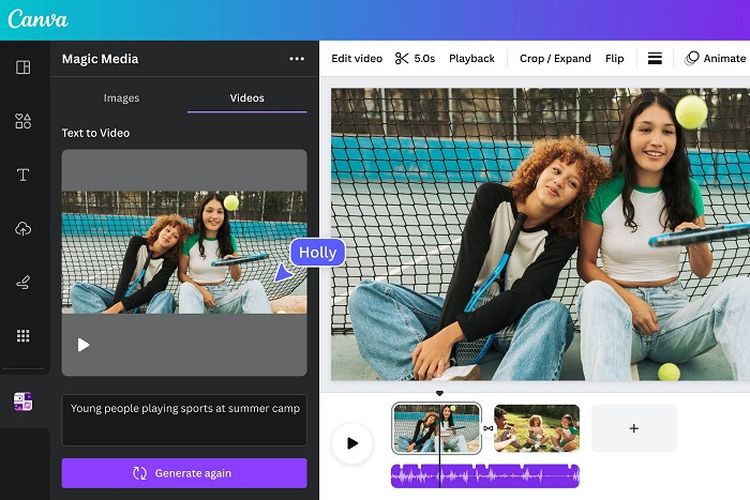
Ingin tahu apa tools AI yang banyak digunakan oleh para pebisnis dan kreator? Berikut peringkat AI terpopuler tahun 2024 dan apa yang menjadi keandalannya.
Rabu, 18 Desember 2024 | 17:01 WIB
Lelang tanaman hias sendiri merupakan rangkaian program dari FLOII Expo 2024 sejak pertama kali diadakan. Acara ini selalu memikat para kolektor dan pecinta tanaman hias dari dalam maupun luar negeri.
Rabu, 11 Desember 2024 | 10:49 WIB
Mengusung tema "Evolutionary & Revolutionary Elegance: The Beauty of Genetic Diversity in Floriculture", FLOII Expo 2024 dibuka secara langsung oleh Wakil Menteri Pertanian Republik Indonesia, Sudaryono. Turut hadir pula Direktur Buah dan Florikultur
Jumat, 6 Desember 2024 | 16:03 WIB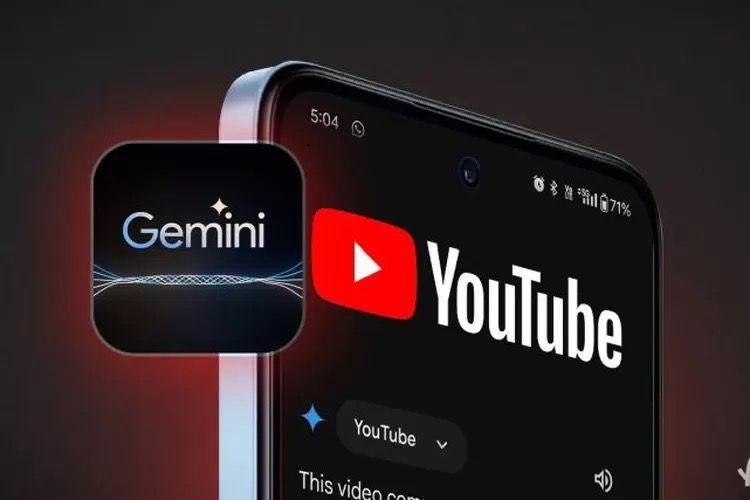
Berikut manfaat Fitur Gemini pada Youtube:
Selasa, 29 Oktober 2024 | 17:26 WIB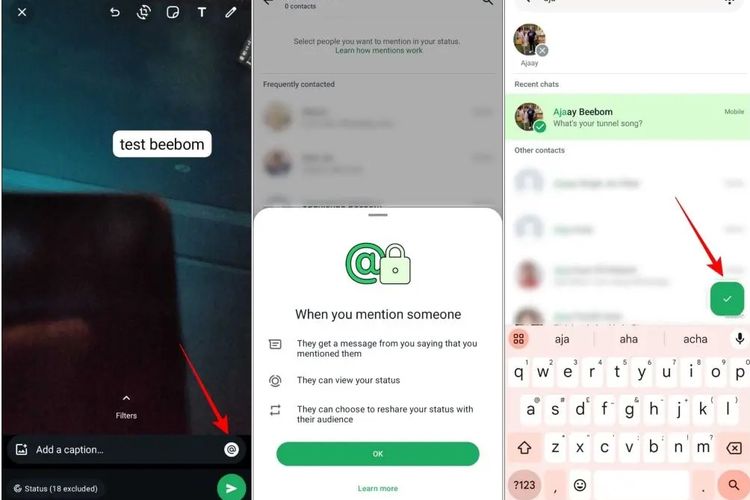
Berikut step by step buat mention temanmu di status:
Jumat, 25 Oktober 2024 | 11:57 WIB
Data Science adalah bidang ilmu yang memadukan statistik, matematika, dan ilmu komputer untuk mengolah serta menganalisis data dalam jumlah besar. Tujuan utama Data Science adalah mendapatkan wawasan yang dapat membantu perusahaan dalam pengambilan k
Kamis, 24 Oktober 2024 | 15:51 WIB